1、驱动简介
西门子300/400系列PLC可扩展CP343-1/CP443-1以太网模块,外部设备可通过此扩展模块的网口与PLC进行数据交互。网关使用西门子CP343-1以太网协议驱动,按照下述过程操作即可实现与PLC直接通讯(协议名称为S7-COMM)。
支持扩展的S7-400 CPU类型 :CPU412、CPU412-2、CPU413、CPU413-2、CPU414-1、CPU414-2、CPU414-3、CPU416-1/2/3、CPU417-4、CPU417-4H。
硬件接线:使用网线连接网关的LAN口和PLC的LAN口。也可通过交换机进行连接。
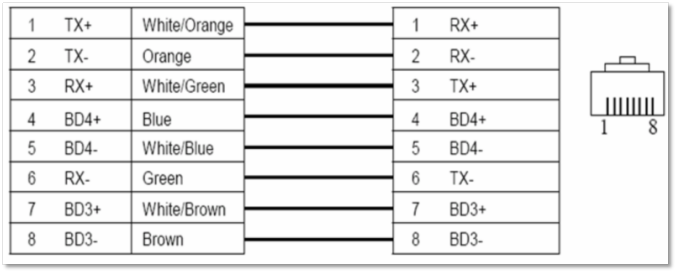
2、网关通讯口配置
LAN口配置路径:【②:网关驱动管理】→【通讯口配置】→【LAN配置】。在弹出窗口中填写网关LAN配置,此处填写的IP地址需要与PLC同一网段。
IP地址:需要与PLC同一网段(一般情况下即是要求点分四段IP表示法的前三段地址要相同)。如外接交换机,不能与交换机中其他设备IP相同。本文中,PLC的IP地址为192.168.1.55,此处LAN口IP填写192.168.1.200。
子网掩码:一般填写为255.255.255.0(与当前连接的网络结构相关。若网络结构较复杂,请咨询该网络的网络管理员)。
修改PLC的IP地址具体方法见附录2(西门子CP443-1 IP地址配置方法)。
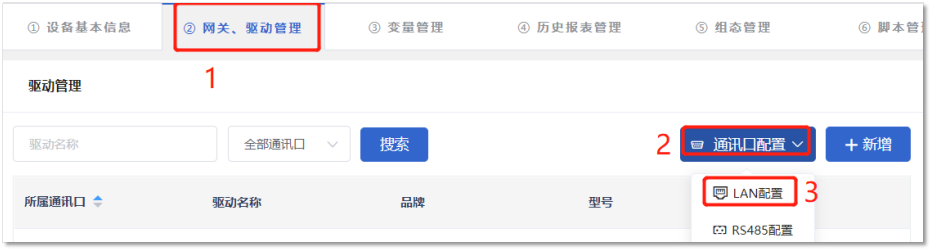
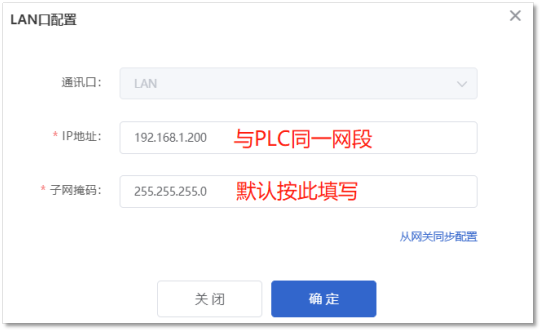
3、网关驱动配置
网关配置驱动路径:【②:网关驱动管理】→【+新增】。在弹出界面中填写驱动信息:
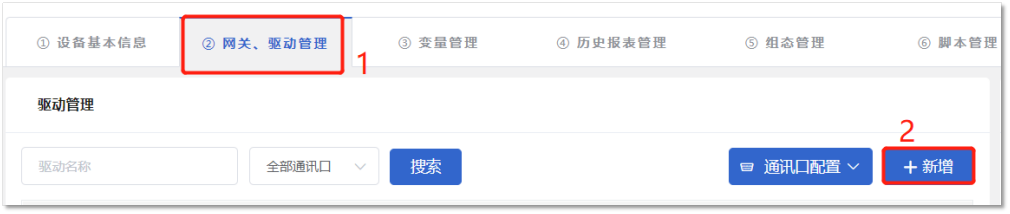
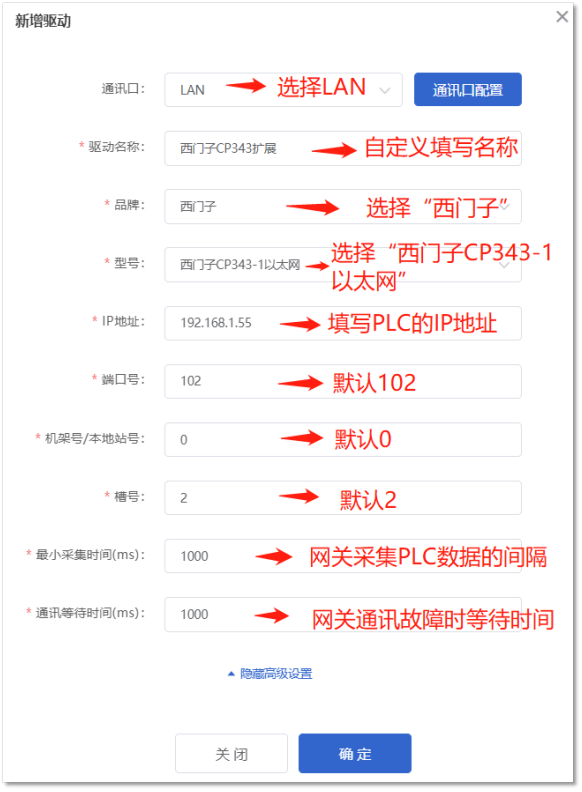
【驱动名称】:用于区分不同型号的驱动,例如“西门子CP343扩展”。
【品牌】【型号】:分别选择西门子、西门子CP343-1以太网。
【IP地址】:填写PLC的IP地址,本例中填写192.168.1.55。
【端口号】:以太网单元的数据帧接收/发送端口,默认为102。
【槽号】:PLC槽号(Slot),可设定范围0-31,默认值为2。在和400系列PLC通讯时此属性一般要设定为3。
【最小采集时间】:是网关采集设备数据的时间间隔,单位为ms,默认是1000ms(1秒),根据采集数据量的大小,设置值可适当调整。
【通讯等待时间】:网关接收通讯数据等待时间,默认1000ms。设置太小可能导致通讯不上(建议大于1秒)。
4、网关变量配置
变量设置路径:【③:变量管理】→【+添加变量】,填写变量信息:
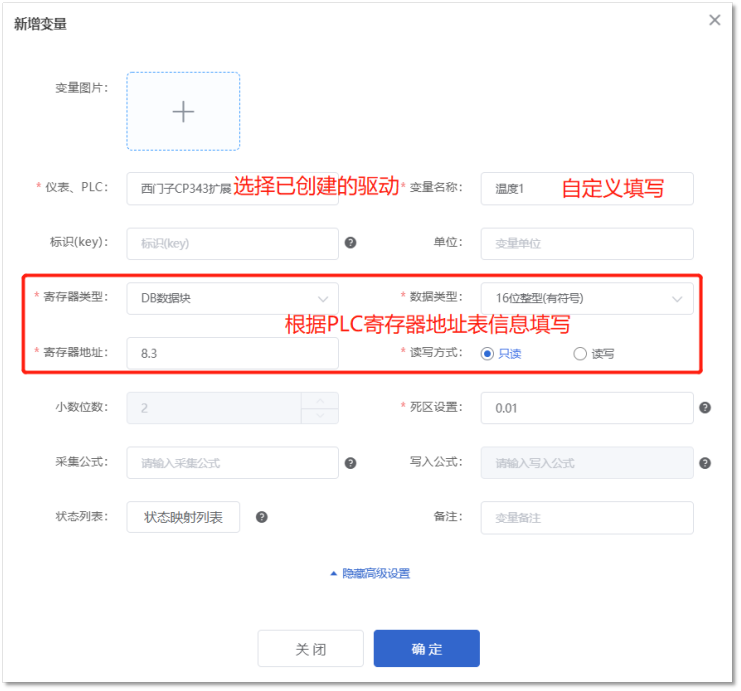
变量介绍:
【变量图片】:在列表展示时显示的变量图片(一般不用)。
【仪表、PLC】:选择已创建的驱动名称(如上述创建的“西门子CP343扩展”驱动)。
【变量名称】:自定义即可(如“温度1”),注意变量名称不允许重复。
【标识(key)】:可用于脚本编程、中间变量计算等功能,详细说明点击【?】帮助(不常用)。
【单位】:此单位会出现在历史数据、曲线的图例中,自定义填写。
【寄存器地址】:地址填写时不带寄存区标志符,与实际寄存器地址一致。具体下图“平台地址填写举例”。
【数据类型】:根据实际需要选择即可。
【读写方式】:可选择 “只读”和“读写”两种方式。
【小数位数】:对于数值型的变量确定显示的小数位数,根据需求填写。
【死区设置】:默认即可。根据需要填写即可。详细说明点击【?】帮助。
【状态列表】:一般不用。可将数值直接与文本映射。如值为“10”,映射字段为“设备故障”,则当采集到变量的值为“10”时,会直接在设备监控和历史报表中显示“设备故障”。
【公式】:一般用于数据的工程换算和数据处理。详细说明点击【?】帮助。
注:“寄存器类型”、“寄存器地址”、“数据类型”、“读写方式”的设置规则见附录1(寄存器地址范围表)。
平台地址填写举例:
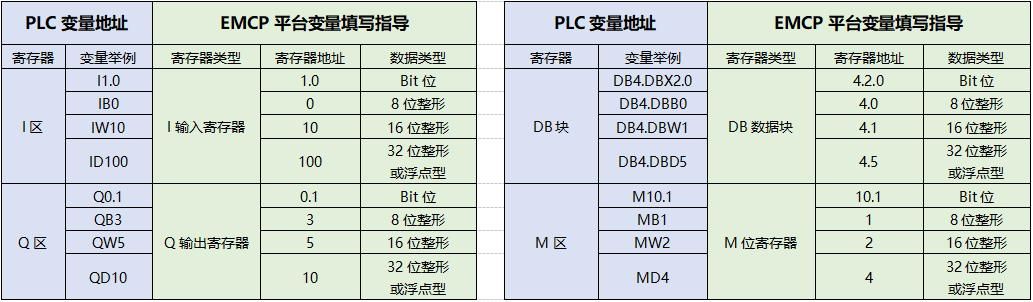
5、数据调试
添加完成后,【变量管理】如下图所示,此时可以点击【数据测试】按钮,检查变量能否采集到数据,或者数据是否正确。
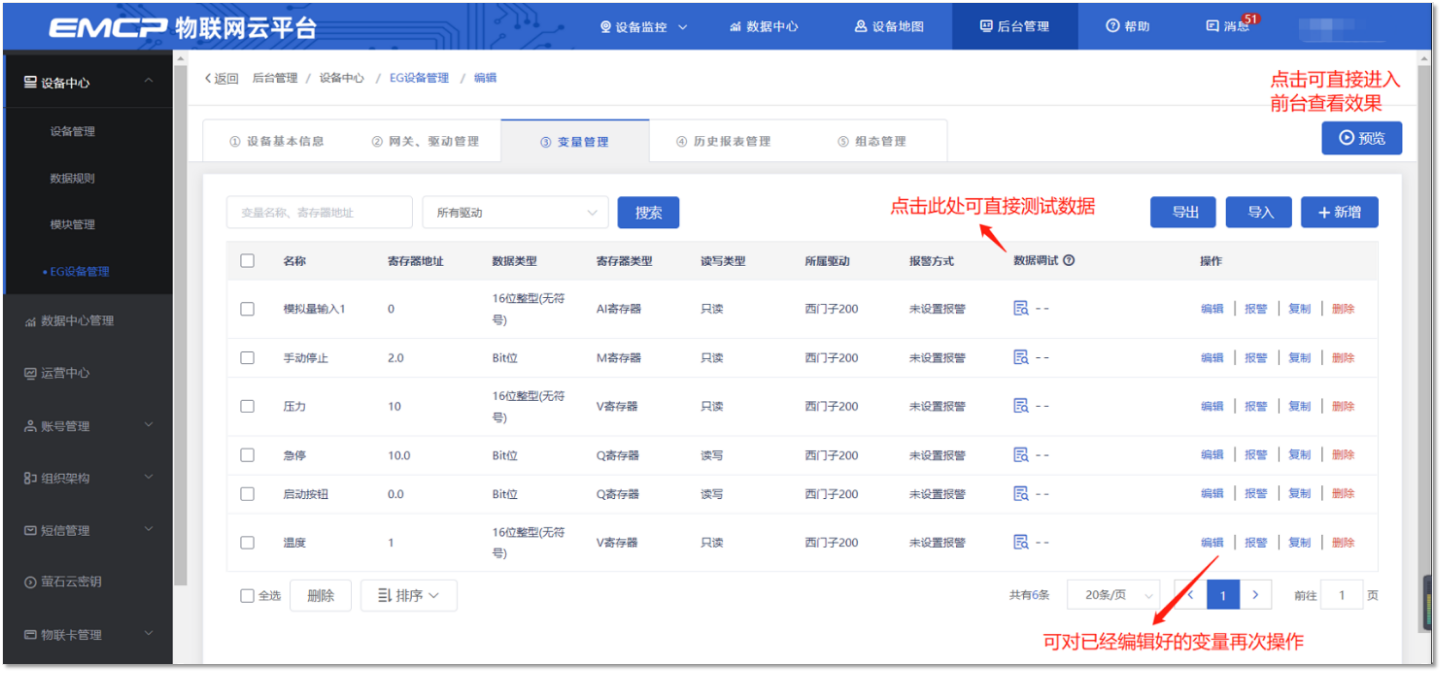
6、常见错误代码
点击【数据调试】按钮,如有异常,会上报数据异常代码,点击该异常码可直接查看解释说明。
下表为常见错误码说明及处理建议。
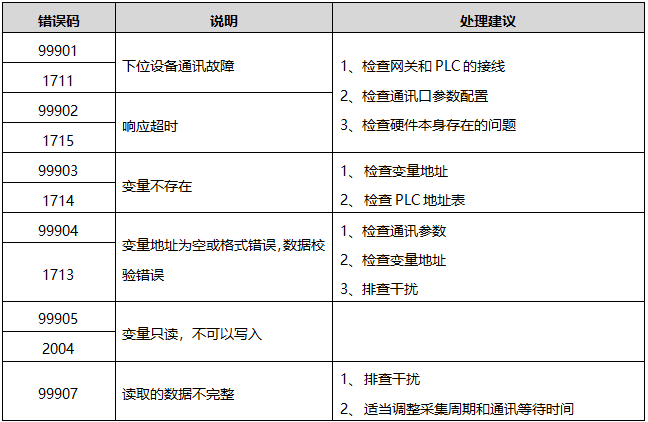
查看更多错误码信息请查看如下链接:
附录1 寄存器地址范围表
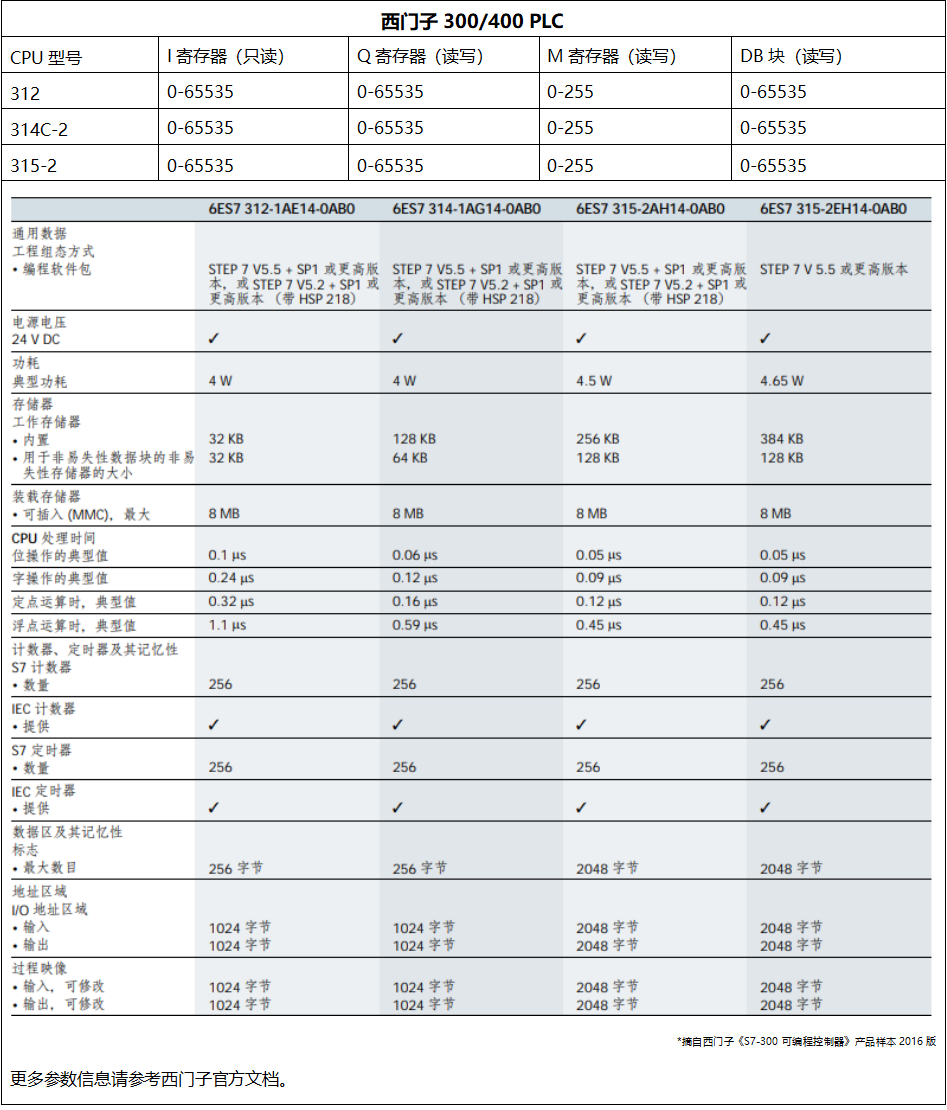
附录2 西门子CP443-1 IP地址配置方法
步骤一、打开STEP7编程软件,新建工程并添加SIMATIC 400 Station。

步骤二、添加机架:双击Hardware进入硬件配置界面,在Profil栏选择Standard,双击STMATIC 400,在RACK-400文件夹中选择与实际硬件完全匹配的设备,双击加入列表。如下图所示:
说明:添加后右边会出现两个列表,下面我们主要用最下面的列表进行配置,其中Slot代表机架上的槽号,Slot1-Slot9。
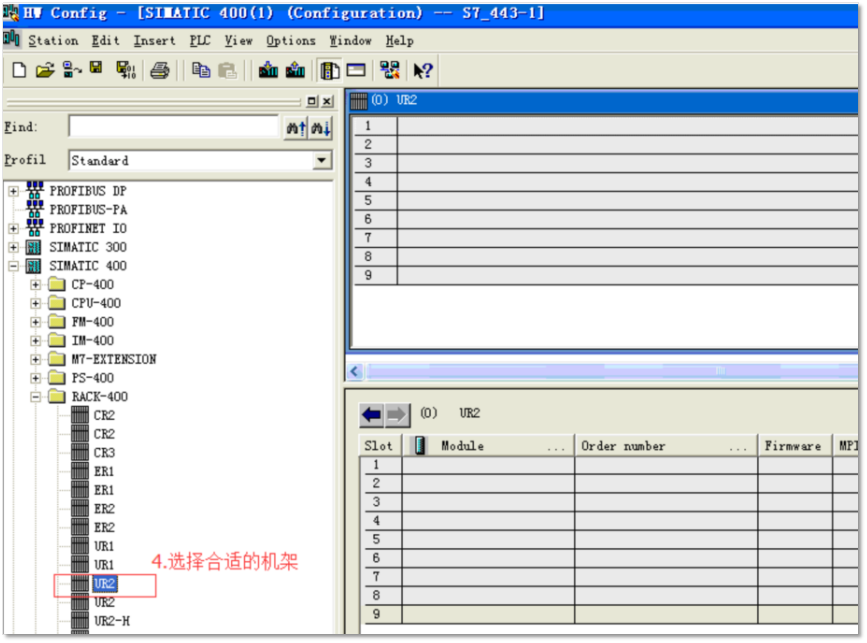
步骤三、添加电源模块:选中Slot1,在左边窗口SIMATIC 400->PS-400->Standard PS-400列表中,或单击右键选择“Insert Object”在弹出的选择框中选择与硬件匹配的设备。将其添加,如下图所示:
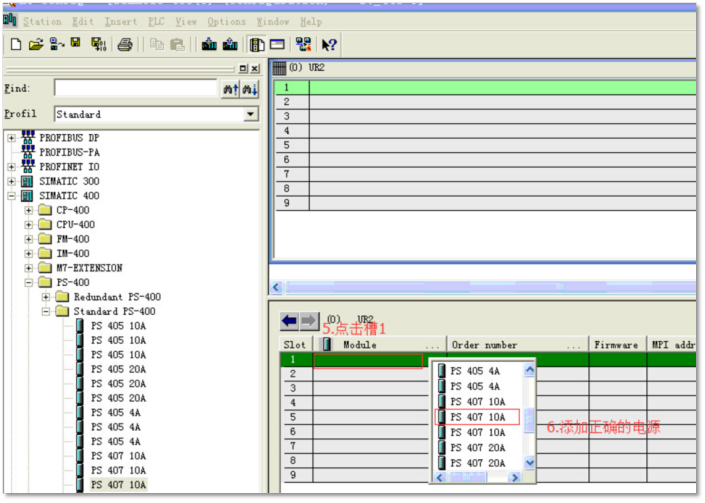
步骤四、添加CPU单元:选中Slot3,在左边窗口CPU-400列表中选择,或者使用右键找到与实际硬件对应的设备添加,此时会弹出一个配置PROFIBUS Interface DP的窗口,若使用MPI方式进通讯,此部分不需设置直接点击确认即可;若想使用DP口进行通讯,此部分需要进行设置,添加过程如下图所示:
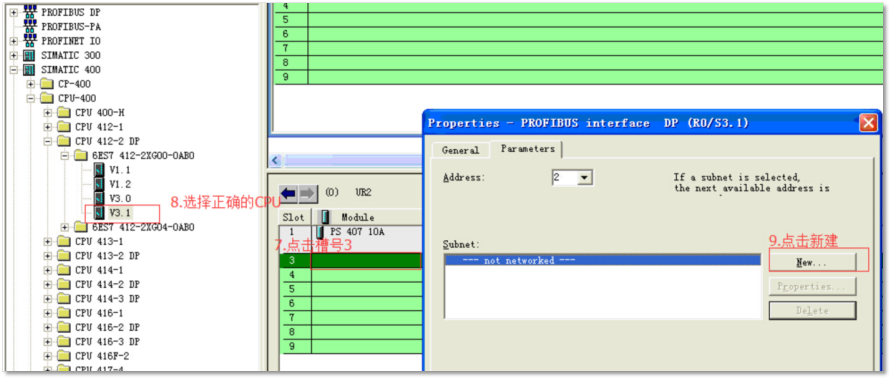
步骤五、添加2个DI模块:选中Slot4、Slot5,在左边窗口SM-400->DI-400列表中,或者使用右键找到与实际硬件对应的设备添加。如下图所示:
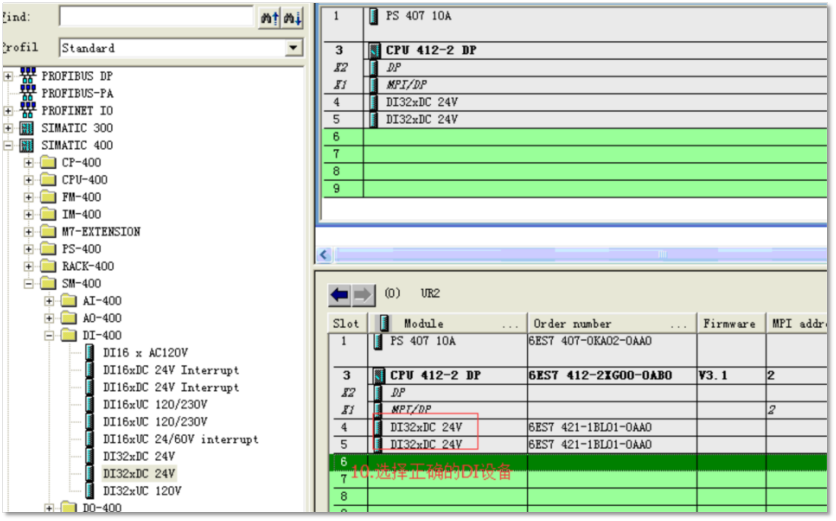
步骤六、添加CP443-1以太网通讯模块:选中Slot6,在左边窗口找到CP-400->Industrial Ethernet->CP443-1列表中,或者使用右键选择与实际硬件对应的设备添加。
添加后会弹出Ethernet interface CP443-1设置窗口,如下图所示:
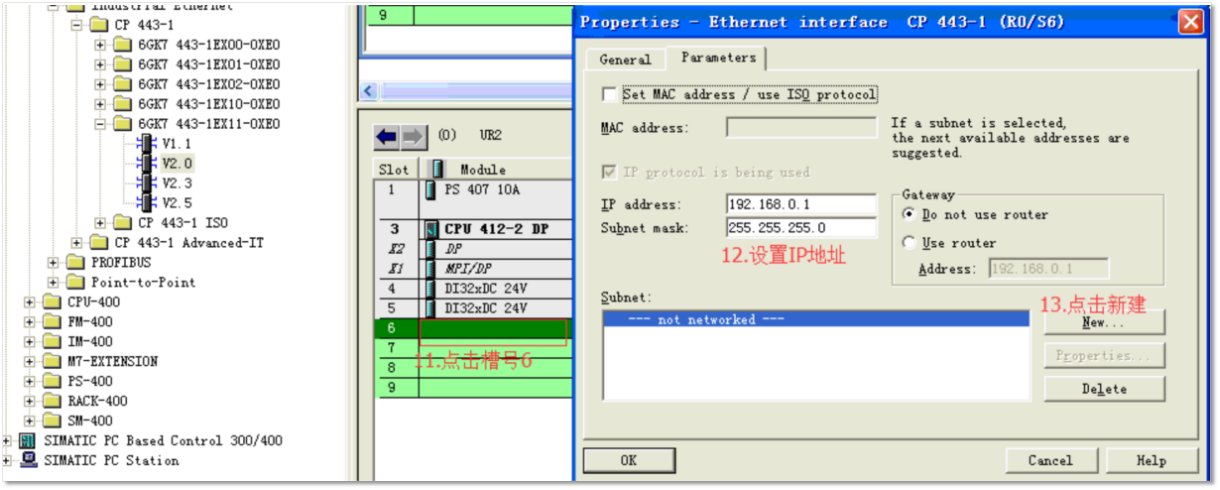
步骤七、单击“New…”按钮,建立新的以太网连接(无需改动直接点击确认即可)
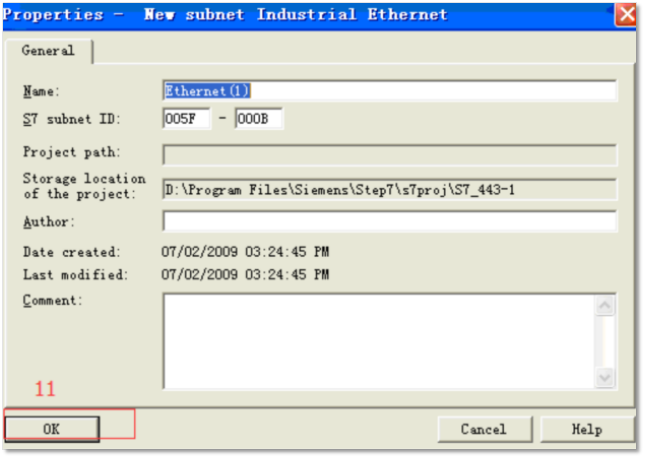
步骤八、设置CP443-1模块的IP地址和子网掩码:
注:CP443-1模块的IP地址必须与上位机处于同一个子网,即前三段与上位机的相同,子网掩码设置为255.255.255.0即可。
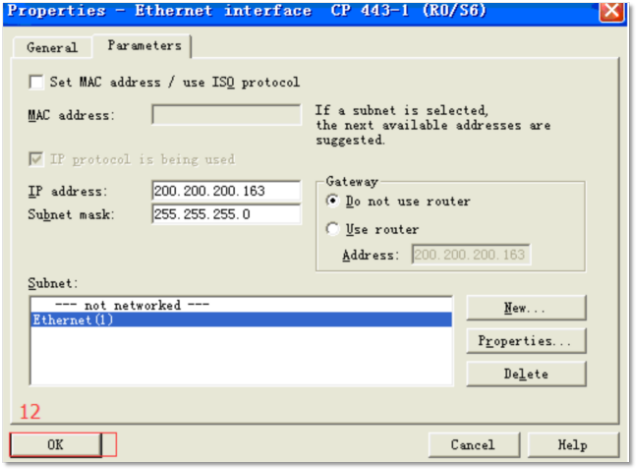
步骤九、将设置好的配置文件保存:单击菜单Station->Save and Compile,如下图所示:
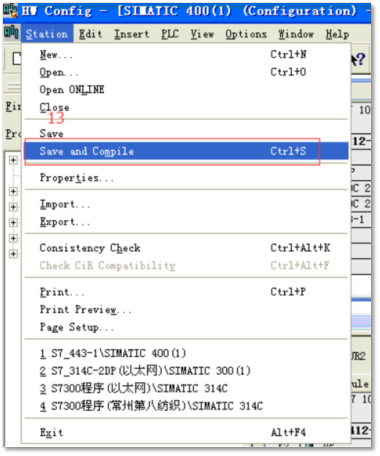
使用MPI方式将组态好的配置文件下载到PLC,打开Set PG/PC Interface,选择PC Adapter(MPI),并单击“属性”按钮进行相应配置。如下图所示:
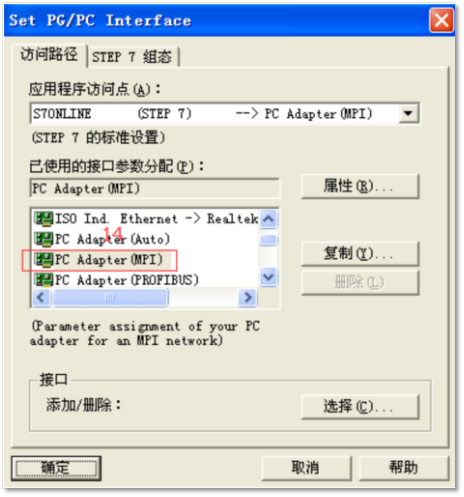
步骤十、配置好后,单击菜单PLC->Download进行下载。
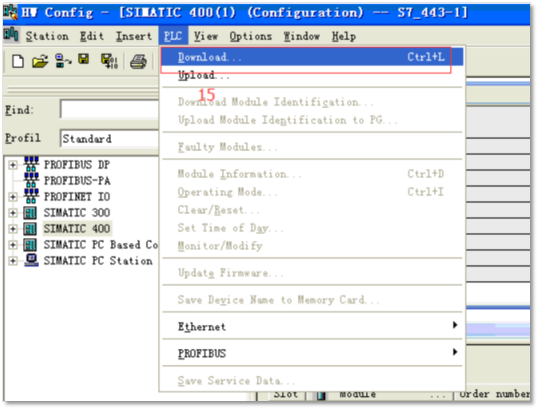
 帮助中心
帮助中心